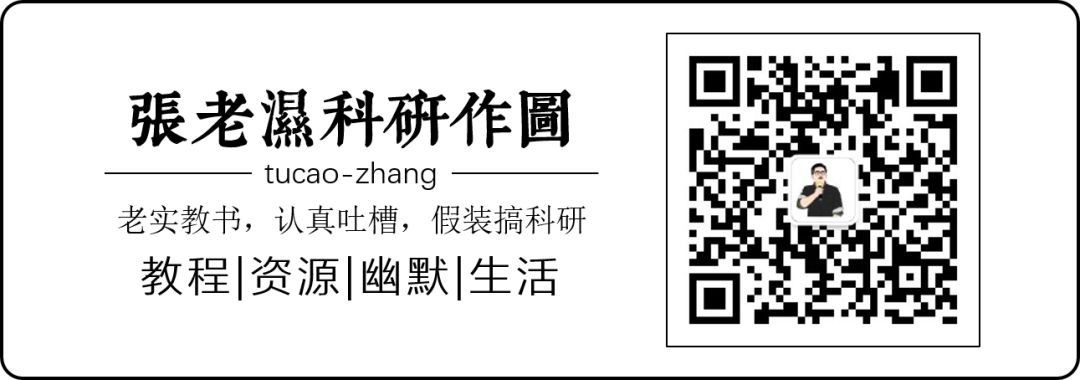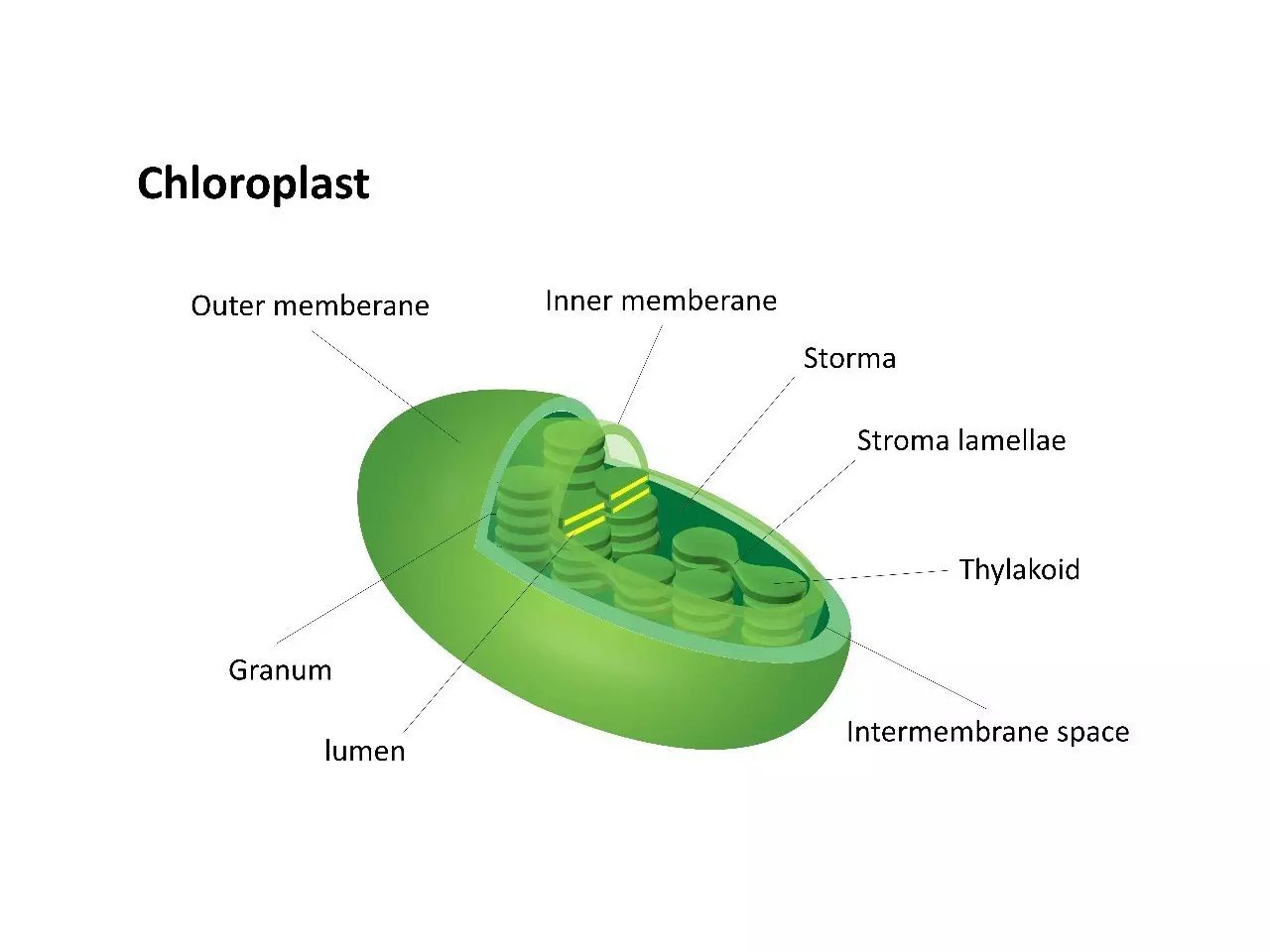有人問到PPT畫螺旋線,我也不知道他要哪種螺旋線,現在提供兩種解決方案。
第一種方案來自於OK外掛作者“只為設計”大神:
1、插入弧形,然後利用OK外掛的控點工具畫成半圓,也可以根據參考線自己手動調整成半圓;

2、大量複製該半圓,然後選擇最開始一個半圓等比例縮小到所需大小,用OK外掛的尺寸遞進-從小到大,將所有半圓形成一個從小到大的遞進關係,再把所有半圓居中對齊。

3、選中最裡面一個半圓,利用OK外掛的特殊選中-隔選物件,把和最裡面一個半圓成1,3,5,7……序列的半圓選中,拖到一邊,Ctrl+G組合備用。

4、把剛剛編組的半圓組,水平翻轉,然後和原位的半圓組拼接即成蚊香狀的螺旋線。

第二種方案好像來自於瑞普PPT論壇。
1、畫一個大半圓和一個小半圓,拼接之後組合,然後不斷複製、拼接,就成了螺旋線:

2、也可以畫一個弧形和一個水滴形狀:畫的時候按住shift鍵,使其長寬相等,然後將弧線和水滴都旋轉-45°,拼接、根據需要等比例縮小水滴形狀、組合成倒ρ形狀,不斷複製、拼接,也成了螺旋線:

我不知道為毛要畫螺旋線,可能是用來畫螺旋箭頭?或者作為 α螺旋或者跨膜蛋白示意圖?
更多PPT科研作圖教程請看下面文章:
都說了不更新PPT教程了,又更新了好幾篇……啪-_-||